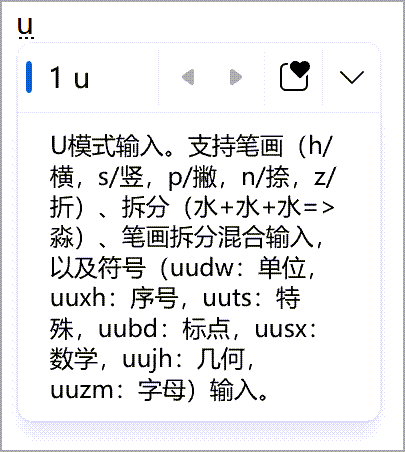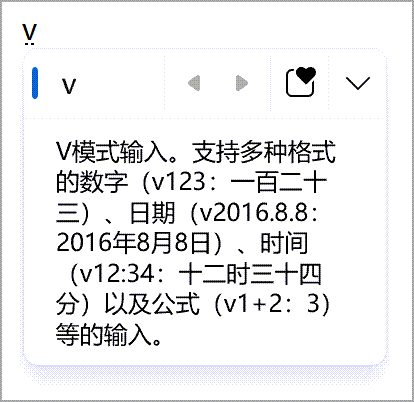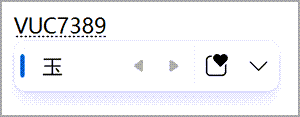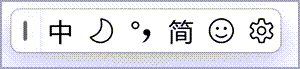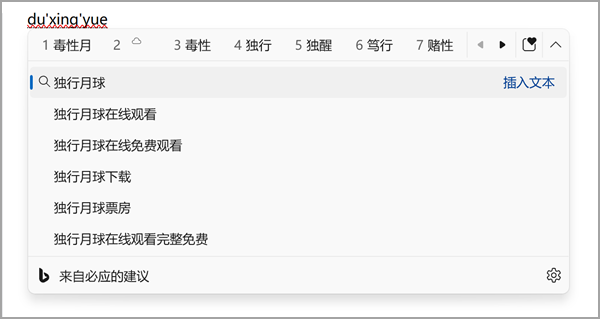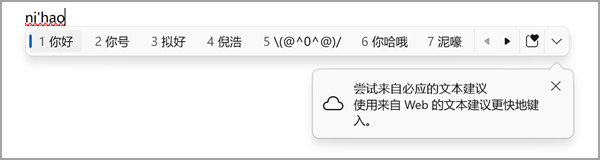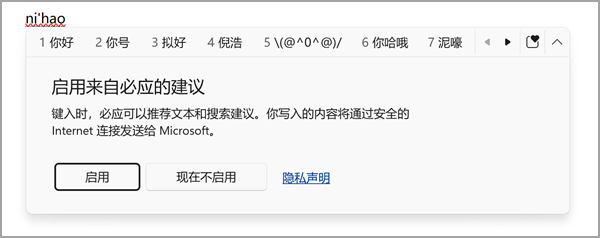Microsoft Basitleştirilmiş Çince IME
Uygulandığı Öğe
Bu makale hem Microsoft Punyin hem de Microsoft Wubi için IME ayarları, özellikleri ve klavye kısayolları dahil olmak üzere Microsoft Basitleştirilmiş Çince Giriş Yöntemi Düzenleyici (IME) kullanmaya yardımcı olur.
İpucu: Bu makalede, doğrudan Ayarlar uygulamasında IME ayarlarını açan bağlantılar kullanılır. Ayarlar uygulamasındaki IME ayarlarına el ile erişmek için bu makaledeki Microsoft Pinyin/Wubi IME ayarlarına bakın.
Kullanıcı arabirimi
Dönüştürme adayı penceresi, okumaları (Pinyin) yazılanla eşleşen adaylar sunar.
Genel işlemler
|
Basılacak tuş |
Yapılacak işlem |
|---|---|
|
Aşağı ok |
Aday penceresinde bir sonraki adaya gitme. |
|
Yukarı ok |
Aday penceresinde önceki adaya gitme. |
|
Sol ok |
Ekleme noktasını giriş alanında sola taşıyın. |
|
Sağ ok |
Ekleme noktasını giriş alanında sağa taşıma. |
|
Uzay |
Şu anda odaklanmış olan adayı seçin. |
|
Sekme |
Bing'den metin önerilerini genişletin ve gösterin. |
|
Sayı anahtarı |
İlgili adayı seçme. |
|
Enter tuşuna basın |
Herhangi bir aday seçmeden aday penceresini kapatın. Girilen metin giriş alanında kalır. |
|
Esc (Kaçış) |
Herhangi bir aday seçmeden aday penceresini kapatın. Girilen metin giriş alanından silinir. |
Diğer özellikler
-
Çift Pinyin , sessiz tuşlara kısayol olarak daha uzun sesli harfler ve kısayol olarak zh, ch, sh to vowel tuşları atayabilir. Bu şekilde, giriş yöntemi sesli harf beklediğinde, bu kısayollar yazmayı hızlandırmak için kullanılabilir. Microsoft Pinyin ayarları > Genel'de Çift Pinyin ayarlarını bulun.
-
Benzer Pinyin, Pinyin girişinde küçük farklılıklara izin vererek Çince karakterleri daha doğru bir şekilde girmenize yardımcı olur. Pinyin yazarken sık karşılaşılan hataları veya belirsizlikleri hesaplar ve bağlama göre doğru karakterleri önerir. Genel > Microsoft Pinyin ayarlarında Benzer Pinyin ayarlarınıbulun.
-
ile Kişiler ad girişini tetikleyin; (noktalı virgül) + R, kişilerin adları için kullanılan karakterleri daha kolay bulmanıza yardımcı olur. Çift Pinyin modundayken Shift + tuşuna basın; (noktalı virgül) ve ardından R tuşuna basın. Bu özelliği Gelişmiş > Microsoft Pinyin ayarlarında bulabilirsiniz.
-
U modu girişi , Çince karakterleri vuruşlarına veya bileşenlerine göre giriş yapmak veya bir simge eklemek için kullanılabilir. Çift Pinyin Modu'nda , Shift + U tuşlarına basılarak U modu tetiklenebilir. Bu özelliği Gelişmiş > Microsoft Pinyin ayarlarında bulabilirsiniz.
-
V modu girişi Çince biçim numaralarını, tarihlerini, saatlerini, formüllerini ve daha fazlasını giriş yapmak için kullanılabilir. Ayrıca Unicode ve GB-18030 kod noktalarının girişini de destekler. Çift Pinyin modundayken , Shift + V tuşlarına basılarak V modu tetiklenebilir. Bu özelliği Gelişmiş > Microsoft Pinyin ayarlarında bulabilirsiniz.
IME, belirli IME işlevlerini hızlı bir şekilde çağırmak için alternatif bir yol sunan bir IME araç çubuğu sunar. IME araç çubuğu, Windows'un önceki sürümlerindeki dil çubuğunun yerini alır.
IME araç çubuğunu açmak için, görev çubuğunun sistem tepsisi alanında IME seçenekleri simgesine sağ tıklayın ve ardından IME araç çubuğunu seçin.
Klavye kısayolları
IME, IME işlevlerini kullanmak için tuşlar veya tuş bileşimleri sunar.
|
Basılacak tuş |
Yapılacak işlem |
|---|---|
|
Shift |
İngilizce ile Çince modu arasında geçiş yapma. |
|
Shift + Shift + Ara Çubuğu |
Karakter genişliğini tam genişlik ile yarım geniş arasında değiştirme. |
|
Ctrl + . (nokta) |
Çince noktalama işaretleri ile İngilizce noktalama işaretleri arasında geçiş yapın. Not: Bu tuş bileşimi yalnızca Çince modunda etkilidir. Kısayol tuşları Microsoft Pinyin ayarları > Tuşlar'da yönetilebilir. |
Bing'den metin önerileri
Bing'den gelen metin önerileriyle daha da hızlı yazabilirsiniz. IME, Bing'den en uygun sözcüğü alır ve IME aday penceresinde bulut simgesiyle görüntüler.
Tümleşik arama önerileri, Bing arama sayfasında görülene benzer ek öneriler sağlar. Öneriyi metin olarak ekleyebilir veya doğrudan Bing'de arayabilirsiniz.
Bu özellikleri açmak için IME aday penceresinin sağ ucundaki köşeli çift ayraç düğmesini seçin ve yönergeleri izleyin.
Alternatif olarak, bu ayar Lexicon ve kendi kendine öğrenme > Microsoft Pinyin ayarlarında bulunabilir.
-
Windows 11 için Bing'den metin önerilerini deneyin seçeneğininAçık olduğundan emin olun.
-
Windows 10 için Bulut hizmetininAçık olduğundan emin olun.
Uyumluluk
Microsoft Pinyin IME şu anda desteklenen Windows sürümlerinde kullanılabilir. IME'nin geçerli sürümünde herhangi bir sorunla karşılaşılırsa, IME bunun yerine önceki IME sürümünün kullanılmasına izin veren bir uyumluluk ayarını destekler. IME'nin önceki sürümü , Microsoft Pinyin ayarları > Genel > Microsoft Pinyin'in önceki sürümünü kullan'ı açarak etkinleştirilebilir. IME geliştirilmeye devam ediyor, bu nedenle size harika bir giriş deneyimi sunmamıza yardımcı olmak için geri bildirim göndermeyi göz önünde bulundurun.
Kullanıcı arabirimi
Dönüştürme adayı penceresi, tuş vuruşları (Wubi) yazılanla eşleşen adaylar sunar.
Genel işlemler
|
Basılacak tuş |
Yapılacak işlem |
|---|---|
|
Aşağı ok |
Aday penceresinde bir sonraki adaya gitme. |
|
Yukarı ok |
Aday penceresinde önceki adaya gitme. |
|
Sol ok |
Ekleme noktasını giriş alanında sola taşıyın. Not: Ekleme noktası yalnızca çevrilmemiş giriş alanının içinde sola taşınır. |
|
Sağ ok |
Ekleme noktasını giriş alanında sağa taşıma. |
|
Uzay |
Şu anda odaklanmış olan adayı seçin. |
|
Sayı anahtarı |
İlgili adayı seçme. |
|
Enter tuşuna basın |
Herhangi bir aday seçmeden aday penceresini kapatın. Girilen metin giriş alanından silinir. |
|
Esc (Kaçış) |
Herhangi bir aday seçmeden aday penceresini kapatın. Girilen metin giriş alanından silinir. |
IME, belirli IME işlevlerini hızlı bir şekilde çağırmak için alternatif bir yol sunan bir IME araç çubuğu sunar. IME araç çubuğu, Windows'un önceki sürümlerindeki dil çubuğunun yerini alır.
IME araç çubuğunu açmak için, görev çubuğunun sistem tepsisi alanında IME seçenekleri simgesine sağ tıklayın ve ardından IME araç çubuğunu seçin.
Microsoft Pinyin/Wubi IME ayarları
Microsoft Pinyin/Wubi IME ayarlarını açmak için aşağıdaki yöntemler kullanılabilir:
Görev çubuğunun sistem tepsisi alanındaki IME seçenekleri simgesine sağ tıklayın ve ardından Ayarlar'ı seçin.
Ayarlar uygulamasında Microsoft Pinyin/Wubi ayarlarına gidin:
-
Başlangıç'ı ve ardından Ayarlar > Saat & dili > Dil & bölgesi'ni seçin.Veya Dil & bölgesi kısayolu > aşağıdaki Saat & dilini seçin:Saat & dili > Dil & bölgesini açma
-
Zaman & dili > Dil & bölgesi penceresindeki Dil bölümünün altında, istenen basitleştirilmiş Çince dilin yanındaki üç noktayı seçin ve ardından Dil seçenekleri'ni seçin.
-
Zaman & dili > Dil & bölgesi > Seçenekleri penceresinin Klavyeler bölümünde, Microsoft Pinyin veya Microsoft Wubi'nin yanındaki üç noktayı seçin ve ardından Klavye seçenekleri'ni seçin.
Not: Zaman & dili > Dil & bölgesi > Seçenekler penceresinde Microsoft Pinyin veya Microsoft Wubi kullanılamıyorsa, bunların klavye düzeni olarak eklenmesi gerekir. Daha fazla bilgi için bkz. Windows'ta dil ve klavye/giriş düzeni ayarlarını yönetme: Klavye düzeni ekleme.
Windows 10 desteği Ekim 2025'te sona erecek
Microsoft, 14 Ekim 2025'ten sonra Windows 10 için Windows Update üzerinden ücretsiz yazılım güncelleştirmeleri, teknik yardım veya güvenlik düzeltmeleri sağlamayacaktır. Bilgisayarınız çalışmaya devam eder ancak Windows 11’e geçmenizi öneririz.
-
Başlangıç'ı ve ardından Ayarlar >Saat & dili > Dil'i seçin.Veya Aşağıdaki Dil kısayolunu seçin:Dili Aç
-
Dil penceresinde, Tercih edilen diller bölümünün altında, istediğiniz basitleştirilmiş Çince dili seçin ve ardından Seçenekler düğmesini seçin.
-
Dil seçenekleri: <Çince Basitleştirilmiş> penceresinin Klavyeler bölümünde Microsoft Pinyin veya Microsoft Wubi'yi ve ardından Seçenekler düğmesini seçin.
Not: Zaman & dili > Dil & bölgesi > Seçenekler penceresinde Microsoft Pinyin veya Microsoft Wubi kullanılamıyorsa, bunların klavye düzeni olarak eklenmesi gerekir. Daha fazla bilgi için bkz. Windows'ta dil ve klavye/giriş düzeni ayarlarını yönetme: Klavye düzeni ekleme.
Ayarlar uygulamasında Microsoft Pinyin/Wubi ayarlarını doğrudan açmak için aşağıdaki Microsoft Pinyin veya Microsoft Wubi kısayolunu kullanın:Microsoft Pinyin'iaçın Microsoft Wubi'yi açın
Not: Yukarıdaki kısayollar doğrudan Microsoft Pinyin veya Microsoft Wubi ayarlarına gitmiyorsa, ilgili klavye düzeni büyük olasılıkla yüklü değildir. Microsoft Pinyin veya Microsoft Wubi için klavye düzenini yüklemek için bkz. Windows'da dil ve klavye/giriş düzeni ayarlarını yönetme: Klavye düzeni ekleme.
Nasıl geri bildirim alabilirim?
Herhangi bir sorunla karşılaşırsanız veya Microsoft IME ile ilgili önerileriniz varsa Geri Bildirim Merkezi aracılığıyla bize geri bildirimde bulunmanız gerekir. Geri Bildirim Merkezi'ni açmak için aşağıdaki seçeneklerden birini belirleyin:
-
Görev çubuğunun sistem tepsisi alanındaki IME seçenekleri simgesine sağ tıklayıp Geri Bildirim Gönder'i seçin.
-
Aşağıdaki Geri Bildirim Merkezi kısayolunu seçin:Geri Bildirim Merkezi'ni açın
Geri bildirimleriniz doğrudan IME’nin geliştirmesi için çalışan mühendislerimize yönlendirilir. Geri bildirim sağlama adımları hakkında daha fazla bilgi için Geri bildirim merkezi uygulamasıyla geri bildirim gönderme makalesine bakın.